بداية سريعة
ما هو respond.io؟
إنشاء حساب
شبك القنوات
دعوة الزملاء
الحصول على جهات الاتصال لمراسلتك
الترحيب الآلي ورسائل خارج المكتب
الرد على الرسائل
مسرد المصطلحات
القنوات
مقدمة خاطفة ل API WhatsApp للأنشطة التجارية
الاستعداد للمحادثات الواردة
الاستعداد للرسائل الترويجية
حساب الأعمال الرسمي على WhatsApp (العلامة الخضراء)
قم بتنمية جمهور WhatsApp الخاص بك عن طريق زيادة نقاط الدخول إلى الحد الأقصى
احصل على حساب WhatsApp API للجهات الحكومية
واجهة برمجة تطبيقات مكالمات WhatsApp Business
التحقق من الأعمال الفوقية
قوالب رسائل الواتس اب
تسعير WhatsApp
تكوين قناة WhatsApp Business Platform (API)
حدود مراسلة WhatsApp
كتالوج المنتجات ميتا
قم بتغيير اسم عرض WhatsApp Business الخاص بك
الترحيل من تطبيق WhatsApp Personal أو WhatsApp Business
نقل رقم الهاتف إلى respond.io WhatsApp Business Platform (API)
إيقاف تشغيل التحقق بخطوتين لرقم WhatsApp
WhatsApp Cloud API
360Dialog WhatsApp
Twilio WhatsApp
MessageBird WhatsApp
Vonage WhatsApp
ترحيل رقم الهاتف إلى WhatsApp Cloud API
Facebook Messenger
نظرة عامة على فيسبوك ماسنجر
البداية السريعة Facebook ماسنجر
إضافة دردشة Facebook
ردود خاصة على Facebook
Facebook Message Tag
LINE
Viber
Telegram
أداة الدردشة على شبكة الإنترنت
عرض Widget دردشة الموقع
البدء السريع لأداة الدردشة على موقع الويب
تثبيت واجهة دردشة الموقع على WordPress
تثبيت واجهة دردشة الموقع على Shopify
تثبيت أداة دردشة الموقع على Wix
تثبيت أداة دردشة الموقع على Joomla
تثبيت واجهة دردشة الموقع على Squarespace
SMS
البريد الإلكتروني
Custom Channel
المنتج
لوحة القيادة والتقارير
لوحة التحكم
نظرة عامة على التقارير
التقارير: المحادثات
التقارير: الردود
التقارير: القرارات
التقارير: الرسائل
التقارير: جهات الاتصال
التقارير: المهام
التقارير: المتصدرين
التقارير: المستخدمون
التقارير: عمليات البث
الصندوق الوارد
نظرة عامة على الصندوق الوارد
المهمة وإغلاق المحادثة
صندوق الوارد المخصص
التفاعل مع مطالبات الاستجابة للذكاء الاصطناعي
استخدام مساعد الذكاء الاصطناعي
جهات الاتصال
وحدة البث
سير العمل
نظرة عامة على سير العمل
مشغلات سير العمل
خطوات سير العمل
الخطوة: وكيل الذكاء الاصطناعي
الخطوة: أرسل رسالة
الخطوة: اطرح سؤالاً
الخطوة: التعيين إلى
الخطوة: فرع
الخطوة: تحديث علامة الاتصال
الخطوة: تحديث حقل الاتصال
الخطوة: افتح المحادثة
الخطوة: إغلاق المحادثة
الخطوة: أضف تعليق
الخطوة: انتقل إلى
الخطوة: التاريخ والوقت
الخطوة: انتظر
الخطوة: تشغيل سير عمل آخر
الخطوة: طلب HTTP
الخطوة: إضافة صف إلى جداول بيانات Google
الخطوة: إرسال حدث TikTok Lower Funnel
كيفية تجنب حلقات سير العمل
الخطوة: تحديث دورة الحياة
الخطوة: إرسال حدث API للتحويلات
المتغيرات الديناميكية
إعدادات مساحة العمل
إدارة مساحة العمل
معلومات عامة (عامة سابقًا)
إعدادات المستخدم (المستخدمون سابقًا)
الفرق (إعدادات الفريق سابقًا)
القنوات
أدوات النمو
حقول الاتصال
التكاملات
الاستجابة للذكاء الاصطناعي
ملاحظات ختامية
مقتطفات
العلامات
إعدادات مساحة العمل: الملفات
تصدير البيانات
استيراد جهات الاتصال
دورة الحياة
إعدادات المنظمة
معلومات الحساب (عامة سابقًا)
إعدادات المنظمة: المستخدمون
مساحات العمل
رسوم WhatsApp
الفواتير والاستخدام
حماية
حساب المستخدم
تطبيق جوال
تثبيت تطبيق respond.io للهاتف المحمول
الرسائل من هاتفك المحمول
إدارة الإخطارات على هاتفك المحمول
تكوين إعدادات التطبيق المحمول
قائمة المساعدة
Conversation-Led Growth
التقاط الخيوط
كيفية جمع عناوين البريد الإلكتروني وأرقام الهواتف الخاصة بجهات الاتصال
كيفية توجيه جهات الاتصال من إعلانات CTC إلى الوكلاء
كيفية إرسال رسائل المبيعات الصادرة
كيفية تتبع مصدر المحادثة من مواقع ويب متعددة
كيفية إثراء بيانات العملاء من CRM أو برامج الأعمال الأخرى
تحويل العملاء المتوقعين
كيفية أتمتة مشاركة معلومات المنتج في المحادثات التي تبدأ عبر إعلانات CTC
كيفية تأهيل جهات الاتصال تلقائيًا بناءً على الميزانية باستخدام وكيل الذكاء الاصطناعي
استراتيجية المهمة: كيفية أتمتة توزيع جهات الاتصال وموازنة التحميل
كيفية تعظيم إمكانات خدمة العملاء باستخدام وكيل الذكاء الاصطناعي
كيفية أتمتة جمع معلومات الاتصال باستخدام الذكاء الاصطناعي
كيفية حظر جهات الاتصال وإدارة البريد العشوائي
كيفية إنشاء رسائل الترحيب والرسائل التلقائية
كيفية إنشاء قوائم الدردشة الآلية
كيفية توجيه جهات الاتصال إلى وكيل الذكاء الاصطناعي المفضل
كيفية توجيه جهات الاتصال حسب لغتهم المفضلة
كيفية توجيه جهات الاتصال حسب وظائف الفريق
كيفية توجيه جهات الاتصال عن طريق التحولات
استراتيجية التعيين: كيفية إلغاء تعيين الوكلاء بعد إغلاق المحادثات
كيفية الحصول على موافقة جهات الاتصال لجمع البيانات الشخصية
كيفية نقل المحادثة بين الوكلاء على الفور
كيفية توجيه العملاء من الاستكشاف إلى الشراء باستخدام قوائم جذابة
كيفية تحسين عملية تأهيل العملاء باستخدام رسائل الترحيب الآلية والمخصصة
كيفية تبسيط جدولة الاجتماعات عبر إعلانات CTC
كيفية الحصول على رؤية كاملة للعملاء
كيفية تبسيط تصعيد العملاء باستخدام الأتمتة
كيفية نقل جهات الاتصال إلى التحول التالي تلقائيا
كيفية تحسين إنتاجية الوكلاء في وحدة الصندوق الوارد
كيفية كتابة شخصية الذكاء الاصطناعي المثالية (أفضل الممارسات)
كيفية كتابة أفضل مصادر المعرفة لعامل الذكاء الاصطناعي
كيفية مواءمة محادثات الذكاء الاصطناعي مع صوت علامتك التجارية
كيفية صياغة ردود العملاء باستخدام الذكاء الاصطناعي
كيفية تحويل الصورة إلى نص باستخدام الذكاء الاصطناعي
كيفية أتمتة العمليات الحسابية باستخدام الذكاء الاصطناعي
كيفية أتمتة تتبع دورة حياة المنتجات في جداول بيانات Google
الاحتفاظ بالعملاء
كيفية توجيه جهات الاتصال الجديدة والعائدة
كيفية توجيه جهات اتصال VIP
كيفية إرسال CSAT إلى العميل وحفظ البيانات في جداول بيانات Google أو CRMs
كيفية إرسال رسائل الدعم الصادرة
كيفية تحسين استهداف العملاء المحتملين وإرسال أحداث الشراء تلقائيًا إلى Meta عندما يقوم العميل بإجراء الدفع
لتقارير والتحليلات
حالات استخدام البث
كيفية إرسال بث بسيط
كيفية بدء سير العمل بناءً على استجابة البث
كيفية استيراد البث عبر WhatsApp
كيفية استكشاف أخطاء البث الفاشل وإصلاحها
تكاملات
Dialogflow
نظرة عامة على المسار
تدفق الاتصالات: الاتصال بتدفق الاتصال
تدفق الحوار: إنشاء روبوت الدردشة
تدفق الاتصالات: إدارة المقويات
تدفق الاتصالات: المعلمات
تدفق الحوار: الأحداث
تدفق الحوار: قوالب الاستجابة
تدفق الحوار: حمولات مخصصة
تدفق الاتصالات: تطبيق طلب Webhook
تكامل التجارة الإلكترونية وبرامج CRMS لإدارة علاقات العملاء
تكامل التجارة الإلكترونية: Shopify
تكامل التجارة الإلكترونية: BigCommerce
تكامل التجارة الإلكترونية: WooCommerce
تكامل التجارة الإلكترونية: ماجنتو
تكامل CRM: هوبسبوت
تكامل CRM: قوة البيع
تكامل CRM: Pipedrive
تكامل CRM: حملة نشطة
زابير
Make
واجهة برمجة التطبيقات للمطورين
هب سبوت
Webhooks
سيلزفورس
جدول المحتويات
- الصفحة الرئيسية
- بداية سريعة
- الرد على الرسائل
الرد على الرسائل
 محدث
بواسطة Susan Swier
محدث
بواسطة Susan Swier
وحدة الصندوق الوارد
وحدة الصندوق الوارد هي المكان الذي يمكنك فيه مشاهدة جميع المحادثات مع جهات الاتصال الخاصة بك والتفاعل معهم عند الضرورة. يمكنك الوصول إلى هذه الوحدة من قائمة التنقل اليسرى.
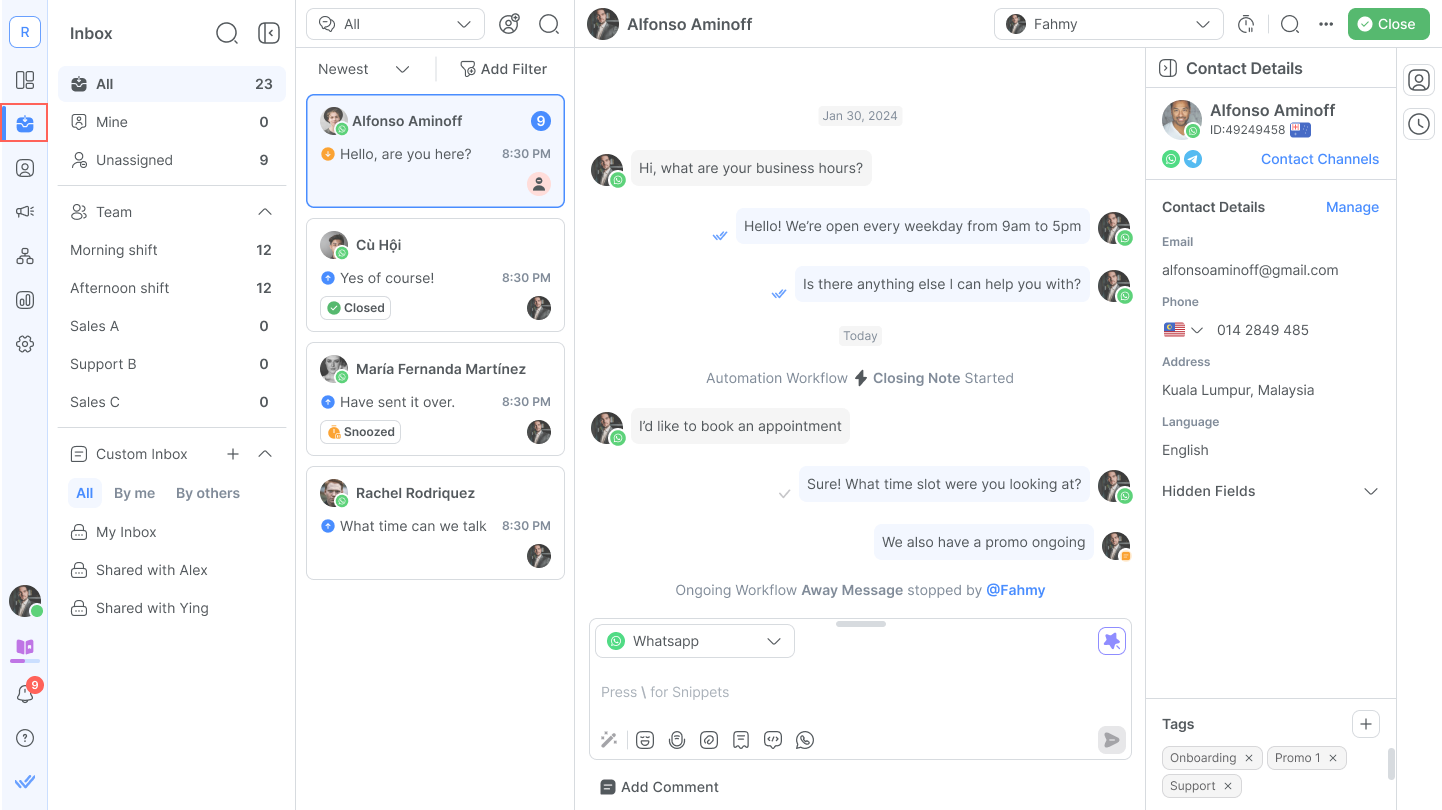
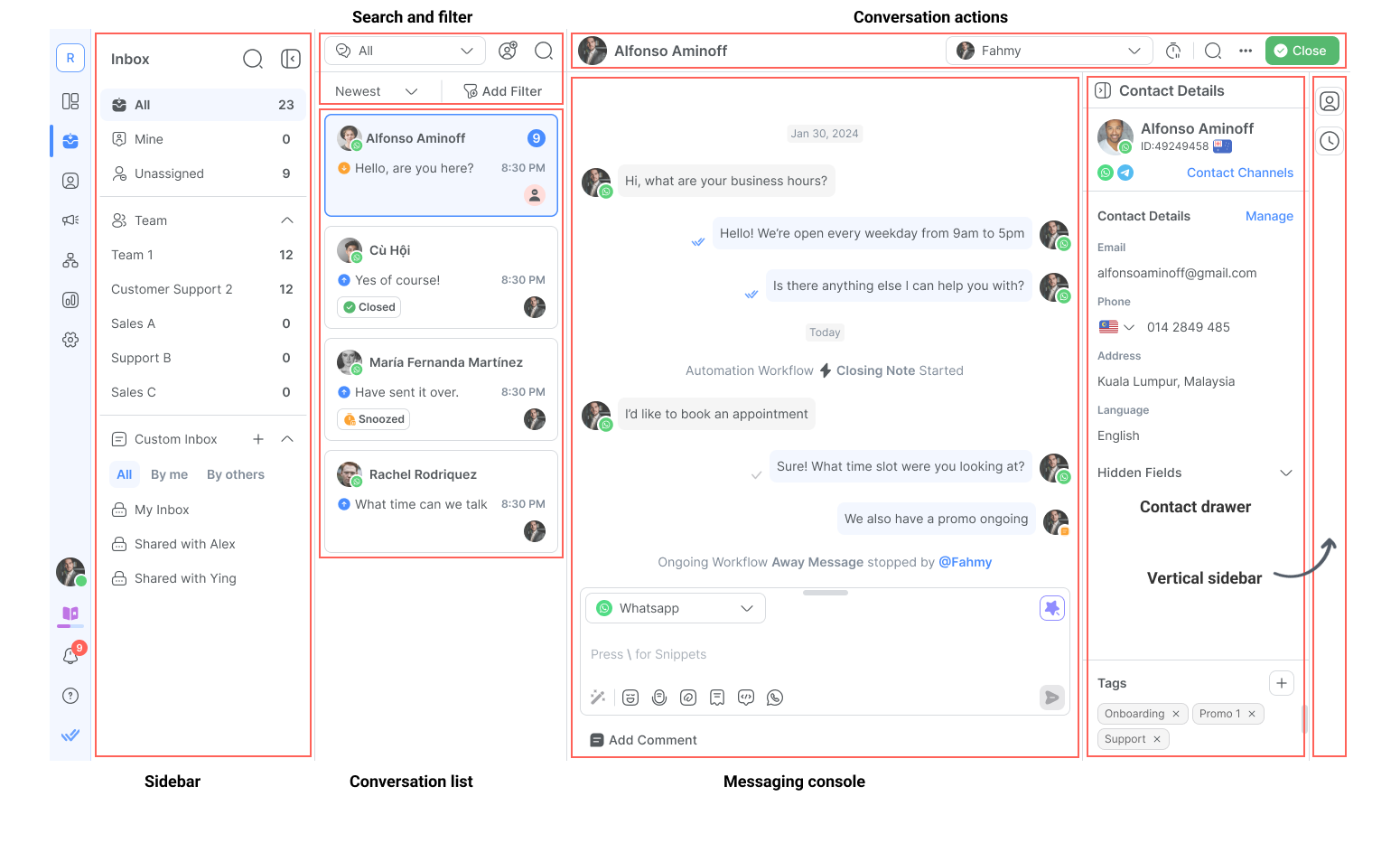
تلقي رسائل جديدة
ستظهر الرسائل الجديدة في قائمة جهات الاتصال في وحدة الصندوق الوارد. ستكون جهات الاتصال الجديدة غير معينة بشكل افتراضي.
الرد على جهة الاتصال
عندما تتلقى المنصة رسائل من جهة اتصال جديدة، سيكون لدى جهة الاتصال محادثة مفتوحة وتكون غير مسندة. هناك طريقتان يمكن للمستخدمين أن يستجيبوا لجهات الاتصال:
الرد باستخدام النص
يمكن للمستخدم إنشاء وإرسال رسائل جديدة من مربع النص أسفل نافذة سجل المحادثة. ببساطة انقر فوق منطقة وحدة التحكم المراسلة وابدأ في الكتابة.
الرد باستخدام الرسائل الصوتية
الخطوة 1: انقر على الميكروفون
يمكن للمستخدم النقر على أيقونة الميكروفون في وحدة تحكم الرسائل لبدء تسجيل الملاحظة الصوتية.
الخطوة 2: بدء التسجيل
بمجرد بدء التسجيل، يمكن للمستخدم تسجيل رسالة لمدة تصل إلى 5 دقائق.
الخطوة 3: انقر فوق إيقاف
عند الانتهاء من ذلك، يمكن للمستخدم النقر على زر التوقف لإنهاء التسجيل.
الخطوة 4: إرسال الرسالة
يمكن للمستخدم إعادة تشغيل التسجيل قبل إرساله إلى جهة الاتصال. إذا كان التسجيل غير مناسب، يمكن للمستخدم حذف التسجيل وتكرار العملية مرة أخرى.
نصائح مفيدة
إليك بعض النصائح المفيدة عند الرد على جهات الاتصال الخاصة بك:
استخدام الرموز التعبيرية للرسائل الودية
يمكنك تضمين 😄، 👍، 🌟 أو أي إيموجي آخر في رسائلك ليبدو صديقا.
استخدام كتل الكود للرد أسرع
كتل الكود هي قوالب رسالة أو ردود مسببة يمكن استخدامها للرد على جهات الاتصال.
إرفاق الملفات عندما تحتاج إلى
يمكنك إرفاق ملفات مثل الفواتير أو أدلة التعليمات أو أكثر عند الضرورة.
عندما تكون على استعداد لإرسال الرسالة، اضغط على زر الإرسال أو اضغط على Enter على لوحة المفاتيح لإرسالها.
عند الرد على جهة اتصال غير مسندة، سيتم تعيين جهة الاتصال لك تلقائياً.
تعيين جهة اتصال
يمكن تعيين جهة اتصال إلى مستخدم من خلال طريقتين: تعيين تلقائي عن طريق سير العمل والتكليف اليدوي.
تعيين يدوي
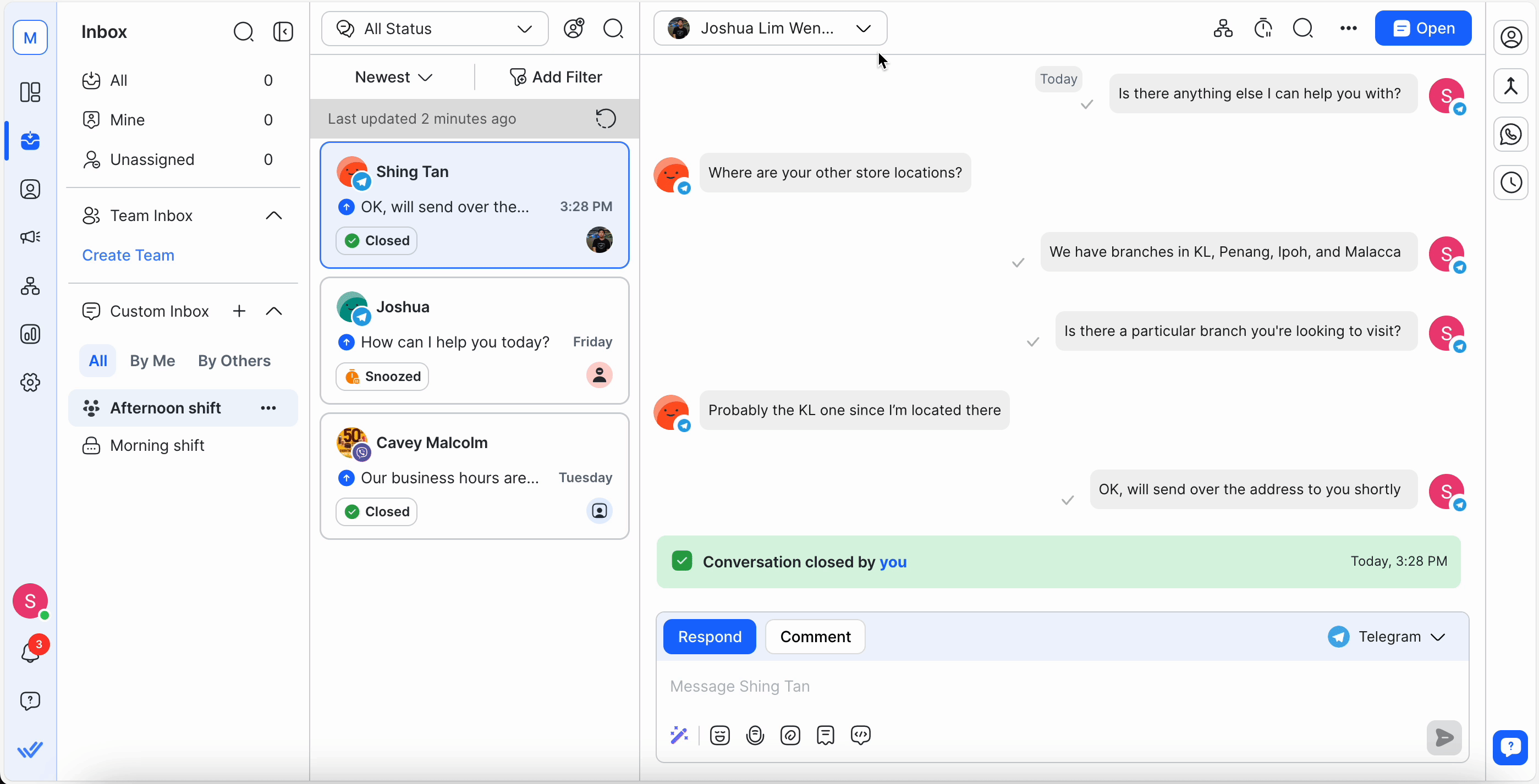
إذا لم ترغب شركتك في تعيين جهات الاتصال تلقائيًا، يمكن إجراء التعيين يدويًا عبر وحدة الصندوق الوارد. إليك كيف يمكنك تعيين جهة اتصال لمستخدم آخر.
تعيين تلقائي
يمكن إعداد المهام التلقائية باستخدام وحدة سير العمل. سير العمل يساعدك على تقليل العمل اليدوي عن طريق التشغيل الآلي. تعرف على المزيد حول سير العمل هنا.
إلغاء تعيين جهة اتصال
يمكن إلغاء تعيين جهة اتصال من مستخدم عبر طريقتين:
- إلغاء التعيين يدويًا
- إلغاء التعيين تلقائيًا عبر سير العمل
إلغاء تعيين يدوي
يمكن للمستخدمين إلغاء تعيين المحادثات يدويًا في وحدة الصندوق الوارد. إليك كيف يمكنك إلغاء تعيين جهة اتصال.
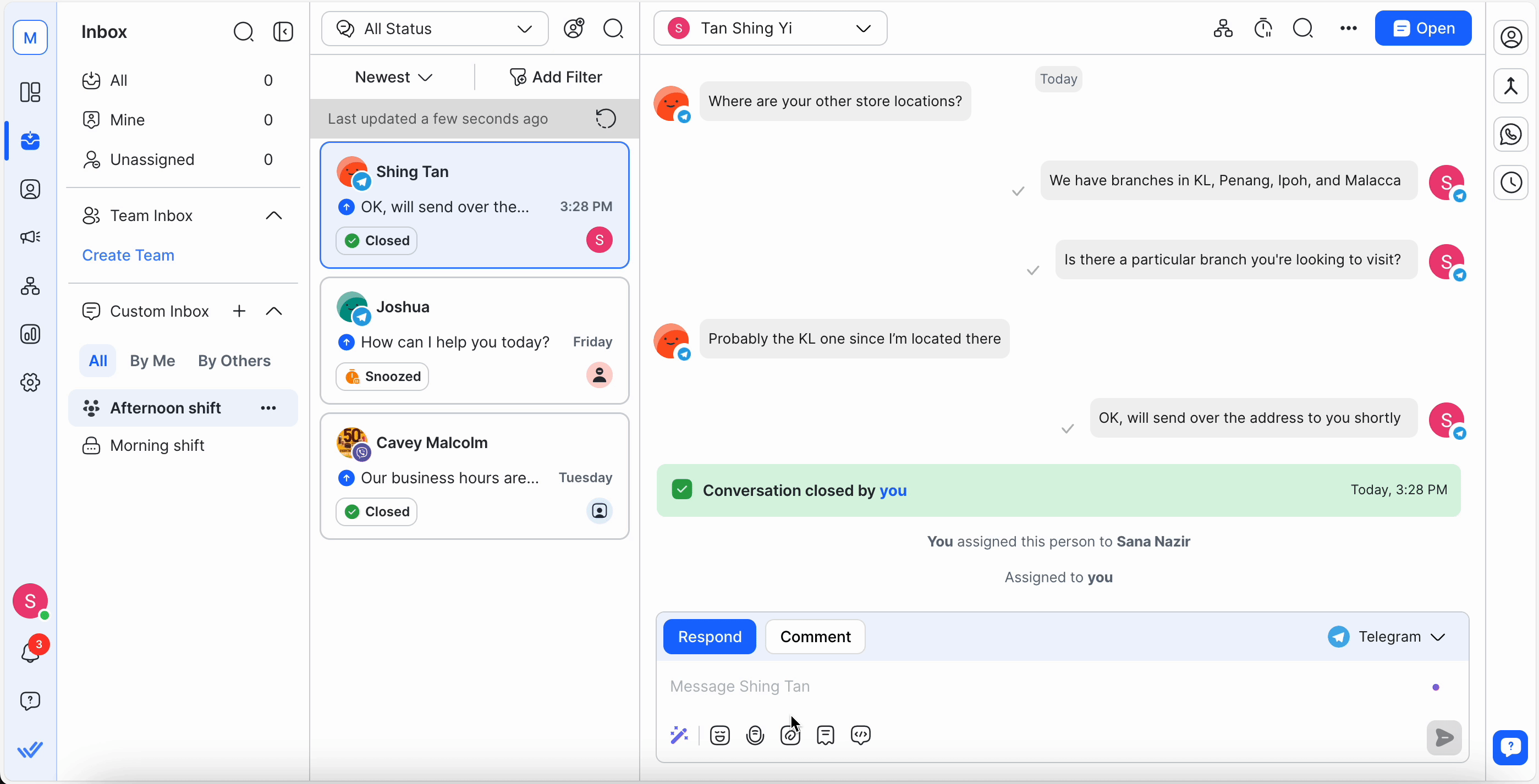
إعادة تعيين تلقائي لمسار العمل
يمكنك إلغاء تعيين المستخدمين تلقائياً من جهات الاتصال عبر سير العمل، خاصة بعد إغلاق المحادثة. تعرف على المزيد حول سير العمل هنا.
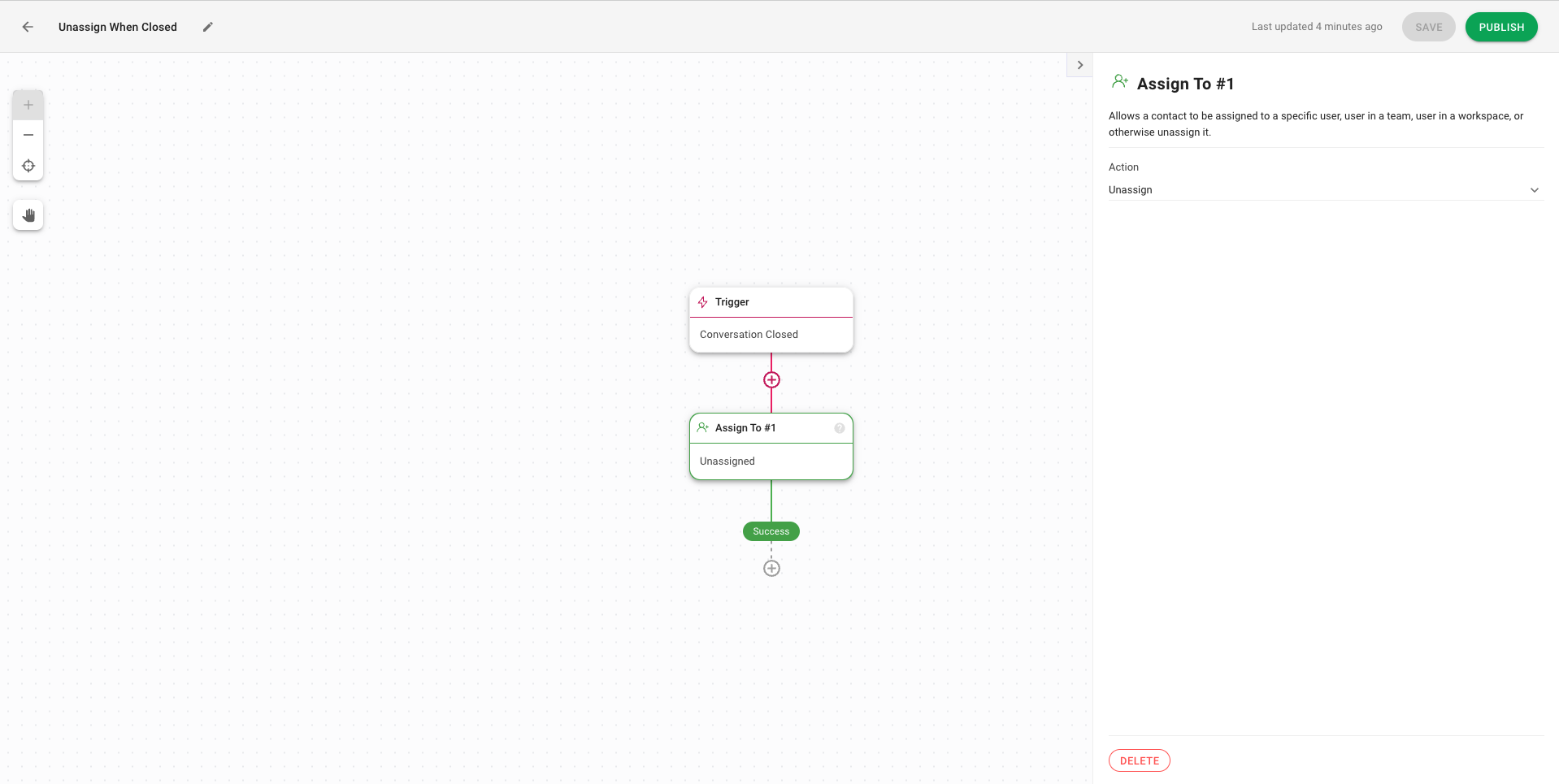
المحادثات
ما هي المحادثة؟
وفي سياق المنصة، يشار إلى التفاعل بين جهة الاتصال والمنصة على أنه محادثة. وتستخدم المحادثات لتنظيم الاتصال في سياقه. يمكن لجهة الاتصال أن تجري محادثات متعددة مع المنصة ولكن محادثة مفتوحة واحدة فقط في كل مرة.
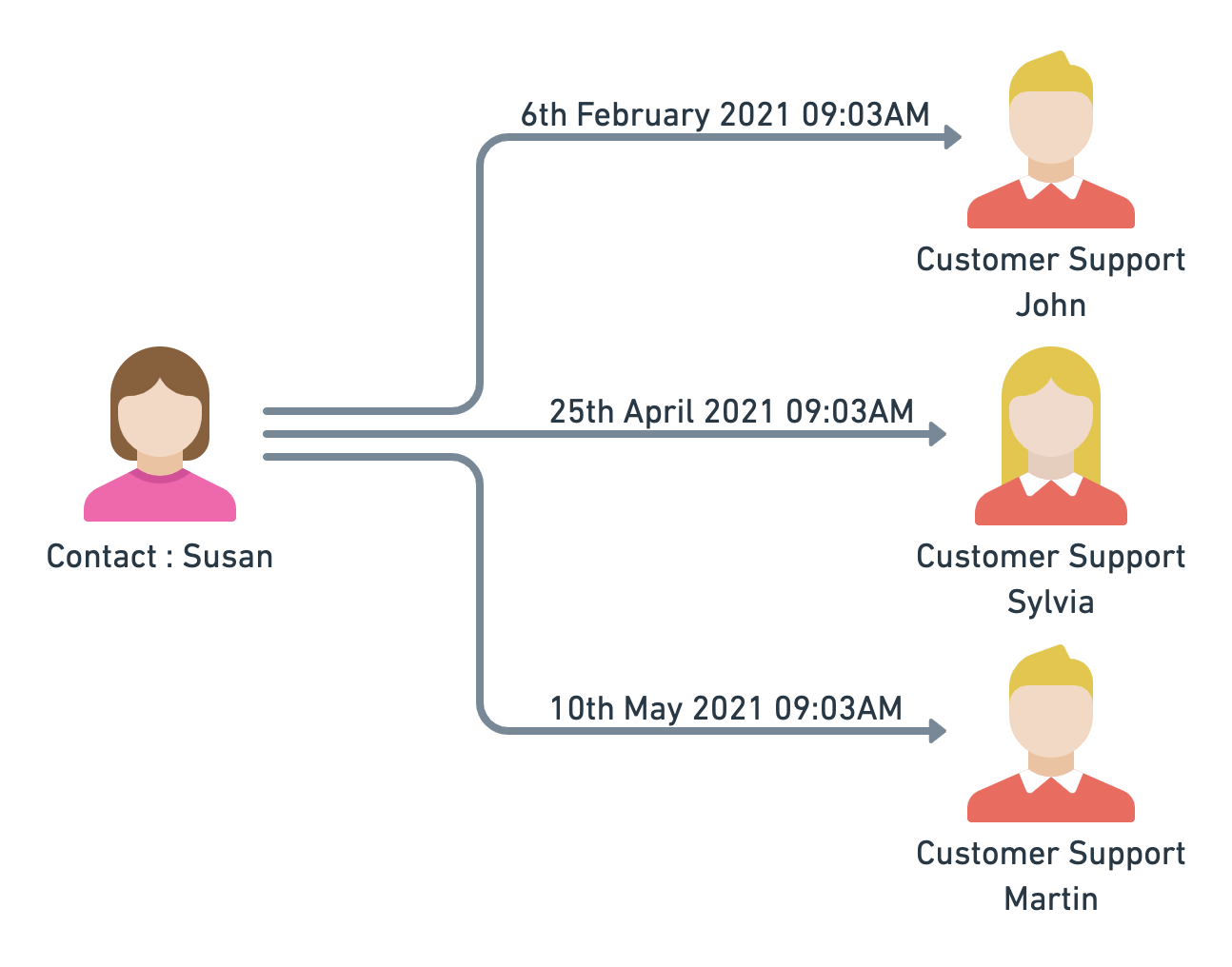
وبالإشارة إلى المثال الوارد أعلاه، اتصلت سوزان بالمنصة في أوقات مختلفة لغرض مختلف. أجرت سوزان ثلاث محادثات مع المنبر حضرها مستخدمون مختلفون. لكل محادثة سياق مختلف ومشكلة محددة يتعين حلها من قبل فريق دعم العملاء.
فتح محادثة
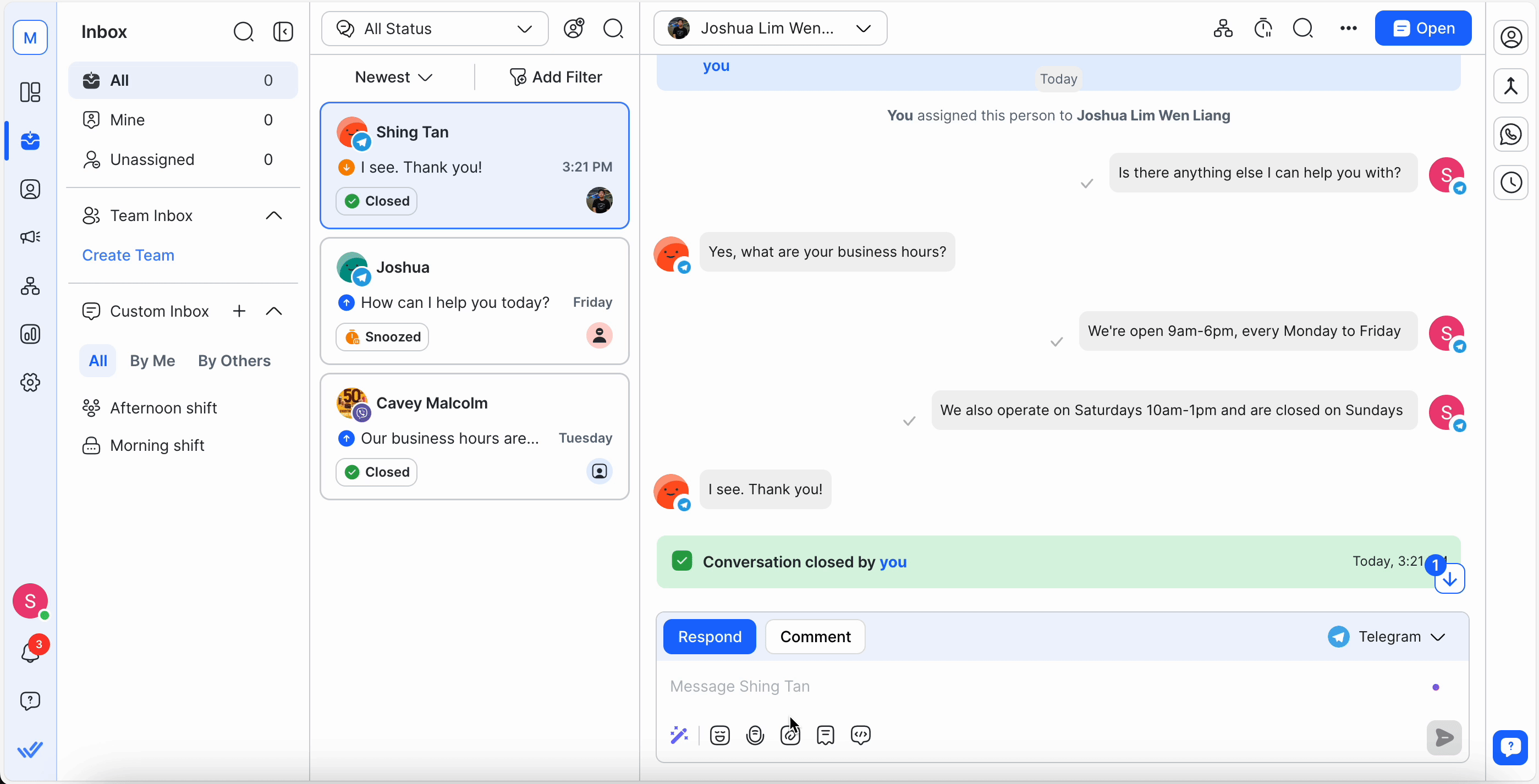
يمكن فتح المحادثات لبدء التفاعل ويمكن القيام بها بالطريقة التالية :-
1. رسالة واردة جديدة من جهة الاتصال
عندما يقوم جهة اتصال بدون أي محادثة مفتوحة بإرسال رسالة إلى المنصة، سيتم فتح محادثة لهذا الاتصال. وينطبق الشيء نفسه على الرسائل الجديدة الواردة من جهات الاتصال الجديدة.
2. المستخدم
يمكن للمستخدم فتح محادثة يدويًا من وحدة الصندوق الوارد.
3. أتمتة
يمكن إنشاء أتمتة مع المحادثة المفتوحة التي ستؤدي إلى فتح محادثة جديدة لجهة الاتصال المشغلة.
4. حدث الترحيب
بالنسبة للقنوات مثل فيسبوك وفيبر، يمكن للحدث الترحيبي فتح محادثة جديدة للاتصال إذا لم تكن هناك محادثة مفتوحة موجودة.
إغلاق محادثة
بمجرد حل مشكلة الاتصال'، أغلق المحادثة لذلك لم يعد الاتصال في قائمة انتظار المحادثة المفتوحة. هذا يقلل من الضوضاء في صندوق الوارد الخاص بك.
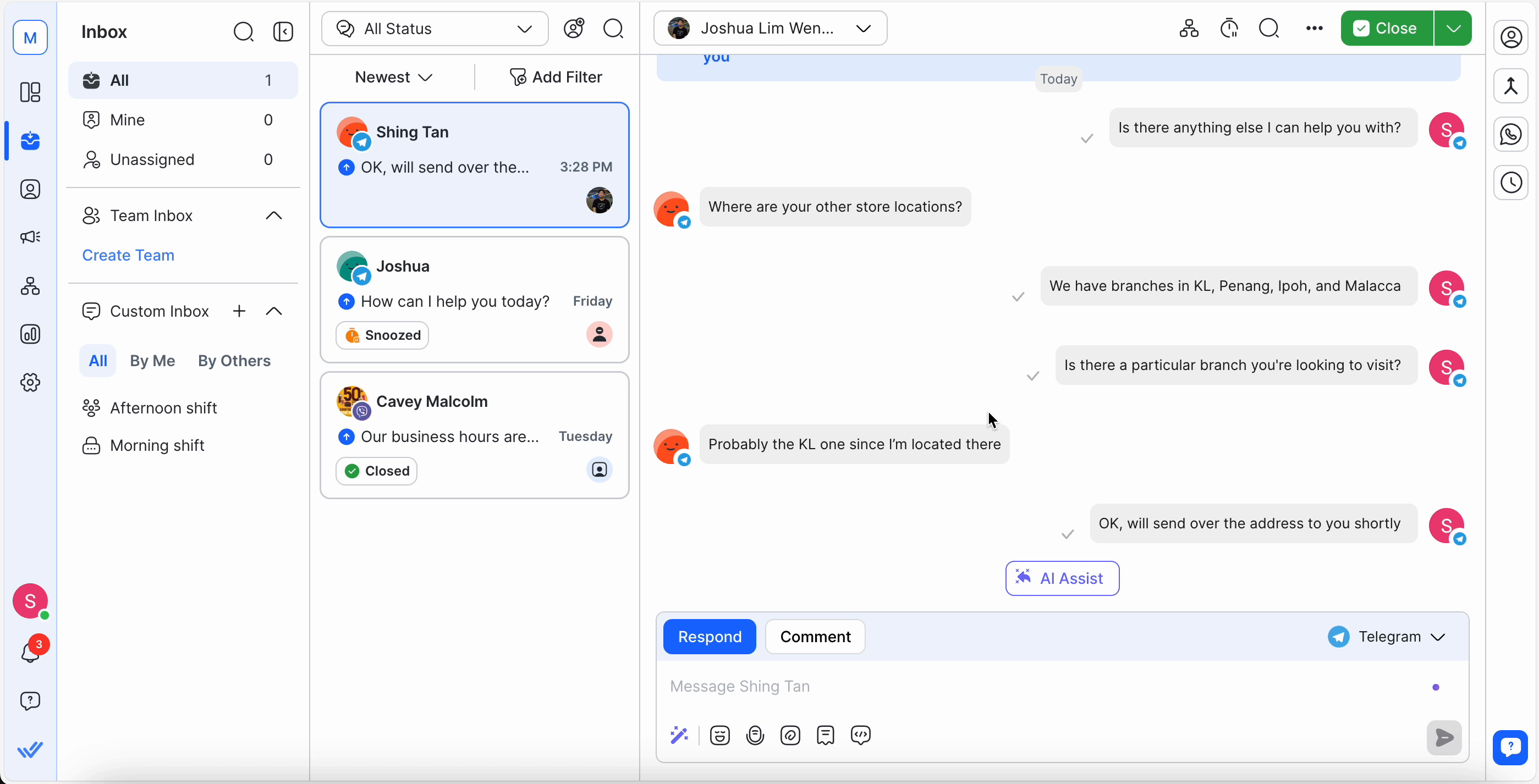
وفيما يلي بعض الطرق الأخرى التي يمكن إغلاق المحادثات:
1. أتمتة
يمكن إنشاء أتمتة مع إغلاق المحادثة التي ستؤدي إلى إغلاق المحادثة المفتوحة لجهة الاتصال المشغلة.
2. تدفق الاتصال
باستخدام معلمة RB_MARKDONE ، يمكن إغلاق محادثة من أجل جهة الاتصال المشغّلة.
3. دمج جهة الاتصال
إذا كان هناك محادثة مفتوحة من جهة الاتصال الثانوية، سيتم إغلاق المحادثة تلقائياً.
ملاحظات إغلاق المحادثة
يمكن للمستخدمين استخدام الملاحظات الختامية لتقديم ملخص لمحادثتهم مع جهة اتصال. اقرأ المزيد عن الملاحظات الختامية.
مقاييس المحادثة
البحث عن مقاييس ورؤى تحليلية مثل وقت القرار والعد المغلق على المحادثات في كل من التقارير ولوحة المعلومات لتتبع أداء الفريق.
اعرف المزيد على مقاييس المحادثة في الوحدات التالية:
يشعر بالضيق؟ لا تخف.
احتاج مساعدة؟ اتصل بنا للحصول على الدعم. المساعدة هنا!This is the text block that will appear when the button is clicked.
الترحيب الآلي ورسائل خارج المكتب
مسرد المصطلحات
مقالات ذات صلة
دعوة الزملاء
قم بدعوة زملائك في الفريق كمستخدمين إلى النظام الأساسي للتعاون معهم.
نظرة عامة على الرسائل القصيرة
احصل على نظرة عامة حول كيفية توصيل قناة SMS للدردشة مع العملاء.
الرسائل من هاتفك المحمول
تعرف على كيفية إدارة جهات الاتصال والمحادثات والرسائل من علامة التبويب الرسائل في تطبيق respond.io للجوال.
